图文教大家在虚拟机上安装Windows 8
6043 点击·0 回帖
本文将向大家介绍如何将Windows 8开发者预览版下载并安装到各位PC上的虚拟机当中。可能大多数关注者还是希望能在保留现有系统的前提下,体验Windows 8带来的新鲜内容。 本文将向大家介绍如何将Windows 8开发者预览版下载并安装到各位PC上的虚拟机当中。可能大多数关注者还是希望能在保留现有系统的前提下,体验Windows 8带来的新鲜内容。这都不叫事儿!感谢虚拟机的强大功能——有了它,我们得以在自己的电脑中通过虚拟的方式运行另一套完全不同的系统(鲜花掌声速速配合)。 首先获取VirtualBox工具并安装默认软件包。准备工作完成后,我们立即打开应用程序的一套全新副本。这也正是我们在系统中创建另一套不同系统时所需的操作平台。 初始步骤,点击左上角巨大的新建按钮。接下来为虚拟机起一个响亮的名称,并将Windows 7选为当前操作系统。大家一定要确保自己选择的操作系统(无论32位还是64位)能够与自己所下载的任何版本的Windows 8相匹配。 图片:32_3710_f96c87f81c6d01f.jpg 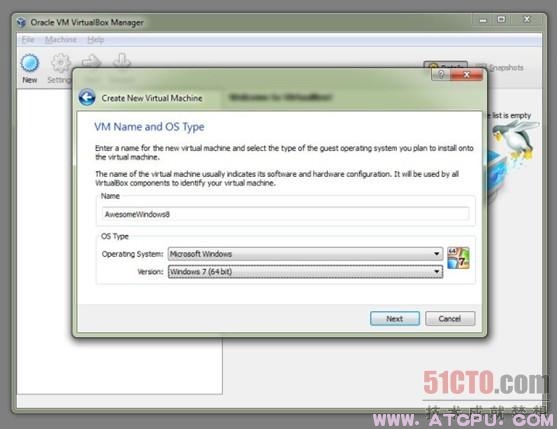 图片:32_3710_c07be59c1b86cf6.jpg 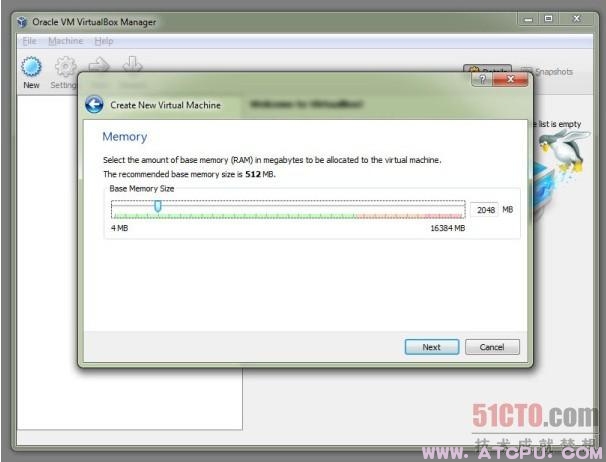 在“虚拟硬盘”选项及其后的“创建新虚拟硬盘”选项中,我们用默认设置就可以,除非大家确信自己需要在独立的虚拟机应用程序中对虚拟硬盘实行访问。其后的虚拟硬盘究竟“动态分配”或是“固定大小”选项,各位就依照自己的喜好自由发挥吧。在接下来的界面中,我们要确保在32位的Windows 8中有16GB的虚拟硬盘空间分配;而64位版本则至少要求有20GB的空间分配。 在“虚拟硬盘”选项及其后的“创建新虚拟硬盘”选项中,我们用默认设置就可以,除非大家确信自己需要在独立的虚拟机应用程序中对虚拟硬盘实行访问。其后的虚拟硬盘究竟“动态分配”或是“固定大小”选项,各位就依照自己的喜好自由发挥吧。在接下来的界面中,我们要确保在32位的Windows 8中有16GB的虚拟硬盘空间分配;而64位版本则至少要求有20GB的空间分配。图片:32_3710_4420161b18bce39.jpg 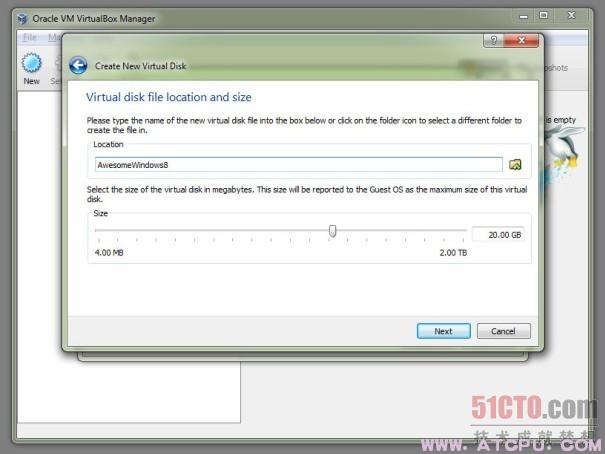 此时,一套崭新的虚拟PC整装待发,并将立即出现在VirtualBox的可用名单当中。对其进行选定操作并点击设置按钮。如果大家的操作系统支持硬件虚拟化,那么可以使虚拟机通过系统子菜单访问额外的cpu核心。如果各位还不清楚自己的CPU是否支持硬件虚拟化,不妨先到英特尔及amd公司的网站上探寻一番。在英特尔处理器上,记录下处理模块型号并在“高级功能”中查询即可得出结论;而AMD处理器则需要我们记录下处理模块型号后在名为“AMD虚拟化技术”的功能列表中进行查询。 图片:32_3710_3883896df4f534d.jpg 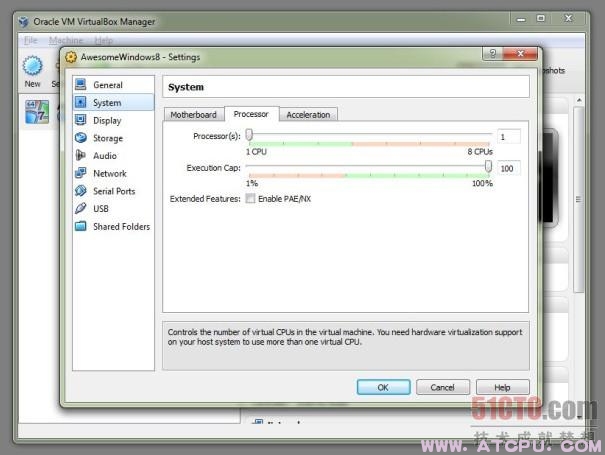 图片:32_3710_2618a0b4fdaec20.jpg  好啦,剩下的时间归于各位,祝Windows 8之旅愉快! | ||